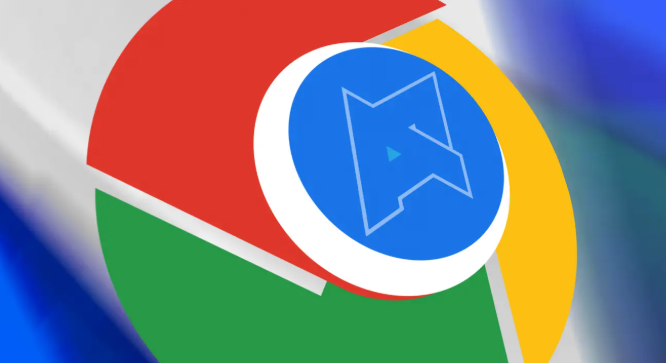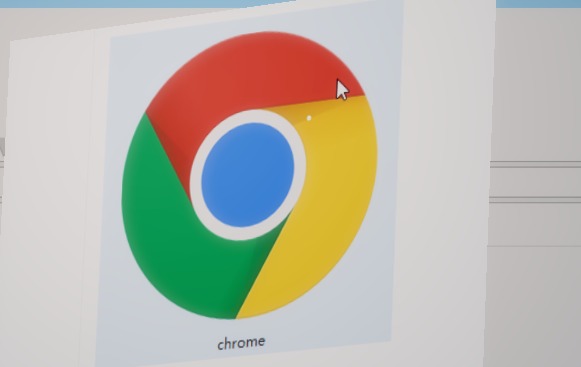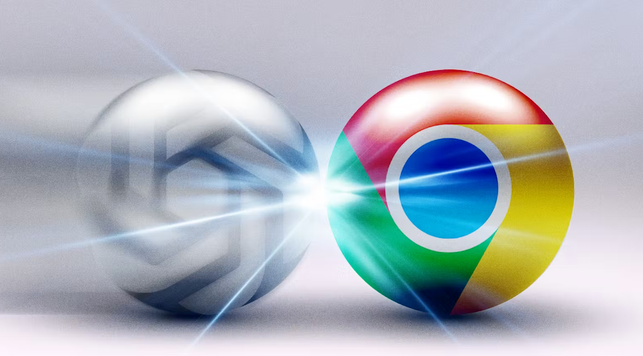如何在谷歌浏览器中处理Cookies
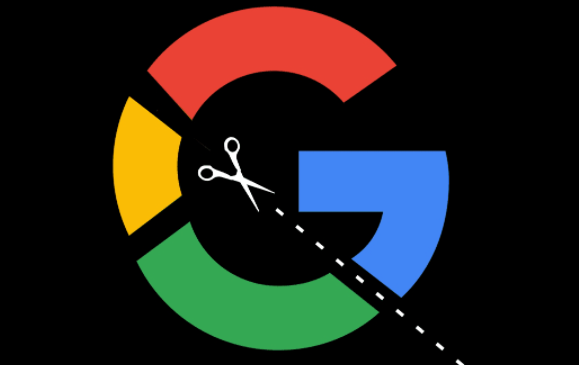
一、查看Cookies
1. 打开谷歌浏览器:在桌面或开始菜单中找到谷歌浏览器图标,双击打开浏览器。
2. 进入设置页面:点击浏览器右上角的三个点(更多选项)图标,在下拉菜单中选择“设置”。
3. 隐私和安全设置:在设置页面左侧栏中,找到并点击“隐私和安全”选项。
4. Cookies和其他网站数据:在隐私和安全页面中,向下滚动找到“Cookies和其他网站数据”部分,点击“查看更多”或“管理Cookies和网站数据”。
5. 查看已存储的Cookies:此时会显示当前浏览器中所有已存储的Cookies列表,包括网站名称、Cookies名称、值等信息。你可以根据需要搜索特定的Cookies或查看某个网站的Cookies详情。
二、删除Cookies
1. 选择要删除的Cookies:在“Cookies和其他网站数据”页面中,你可以通过勾选复选框来选择要删除的Cookies。如果要删除某个特定网站的Cookies,可以在搜索框中输入该网站地址进行筛选,然后勾选相关Cookies。
2. 批量删除操作:也可以点击“全部移除”按钮,一次性删除所有已存储的Cookies。但请注意,这可能会导致你从某些网站上注销,并且可能需要重新设置个性化偏好。
3. 确认删除:在选择要删除的Cookies后,点击页面底部的“删除所选”按钮,然后在弹出的确认对话框中再次点击“确定”按钮,完成Cookies的删除操作。
三、管理Cookies设置
1. 自定义Cookies权限:在“Cookies和其他网站数据”页面中,你可以通过调整相关设置来管理Cookies的权限。例如,可以选择阻止第三方Cookies、启用或禁用Cookies等。
2. 添加或删除特定网站的例外情况:如果你希望对某些特定网站的Cookies进行特殊管理,可以点击“添加”或“删除”按钮,在弹出的对话框中输入网站地址,并选择相应的操作(允许或阻止)。
通过以上步骤,你可以在谷歌浏览器中方便地处理Cookies,根据自己的需求查看、删除或管理Cookies。这样不仅可以保护个人隐私,还能确保浏览器的正常运行和网页的加载速度。同时,合理管理Cookies也有助于提高网络安全性,避免因Cookies泄露而导致的信息安全问题。